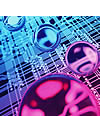
Eclipseプラグイン実践テクニック(4)
ビルド機能を応用してXML検証機能を作る
NTTデータ先端技術 竹添直樹
NTTデータ 基盤システム事業本部 岡本隆史
2006/12/9
| ネイチャをプロジェクトに追加する |
最後に、作成したネイチャをプロジェクトに付与できるようにします。ここでは以下のように、プロジェクトのプロパティ・ページでネイチャの付与・除去を行えるようにしてみます。「XMLバリデーションを行う」にチェックを入れるとプロジェクトにネイチャが追加され、さらにネイチャによってビルダが追加されます。逆にチェックを外すと、ネイチャは削除されビルダも除去されます。
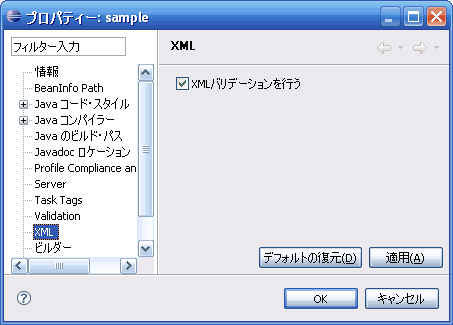 |
| 図2 プロパティ・ページ |
プロパティ・ページを追加するには、拡張ポイントorg.eclipse.ui.propertyPagesを使用します。plugin.xmlは以下のようになります。
| リスト9 プロパティ・ページの定義 |
<extension |
class属性で指定しているXMLWorkbenchPropertyPageがプロパティ・ページです。実装は以下のとおりです。若干長めですが、処理そのものはチェックボックスのチェック状態に応じてネイチャの追加もしくは削除を行っているだけの単純なものです。
| リスト10 XMLWorkbenchPropertyPage |
public class XMLWorkbenchPropertyPage extends PropertyPage |
以上で、ネイチャおよびビルダと、それを有効にするためのプロパティ・ページの実装は完了です。実際にネイチャを有効にして、XMLファイルのバリデーションが行われることを確認してみてください。
| Eclipseの持つ機能を実践的に利用する |
今回で作成したサンプルはここからダウンロードすることができます。が、実はほぼ同じ機能を提供するプラグインがPDE(Plug-in Development Environment、Eclipseのプラグインを作成するためのプラグイン開発環境)のテンプレート・ウィザードにも用意されていますので、そちらを見ていただいてもよいでしょう。
冒頭でも述べたとおり、ビルダは実際にはビルド処理だけでなく、バリデーション処理に利用することもできます。インクリメンタル・ビルドによって利用者はストレスなく、リアルタイムに問題個所を把握することができます。
また、エラーマーカ(リソース・マーカ)はプロジェクト・エクスプローラや問題ビューにも表示されるため見落とすこともありません。プログラム開発環境としてEclipseの持つ最も強力な機能の1つといってもよいと思います。利用機会は限られるかもしれませんが、使いやすいプラグインの開発に役立てていただければ、と思います。
次回は、Eclipse上でPDEのマニフェスト・エディタのようなHTML風のGUIを実現するEclipse Formsを解説したいと思います。お楽しみに!
3/3 |
| INDEX | ||
| 第4回 ビルド機能を応用してXML検証機能を作る | ||
| Page1 XMLのバリデーションを行うビルダの実装 ネイチャについて |
||
| Page2 ビルダの機能を応用してSAXパースする |
||
| Page3 ネイチャをプロジェクトに追加する Eclipseの持つ機能を実践的に利用する |
||
| Java Solution全記事一覧 |
- 実運用の障害対応時間比較に見る、ログ管理基盤の効果 (2017/5/9)
ログ基盤の構築方法や利用方法、実際の案件で使ったときの事例などを紹介する連載。今回は、実案件を事例とし、ログ管理基盤の有用性を、障害対応時間比較も交えて紹介 - Chatwork、LINE、Netflixが進めるリアクティブシステムとは何か (2017/4/27)
「リアクティブ」に関連する幾つかの用語について解説し、リアクティブシステムを実現するためのライブラリを紹介します - Fluentd+Elasticsearch+Kibanaで作るログ基盤の概要と構築方法 (2017/4/6)
ログ基盤を実現するFluentd+Elasticsearch+Kibanaについて、構築方法や利用方法、実際の案件で使ったときの事例などを紹介する連載。初回は、ログ基盤の構築、利用方法について - プログラミングとビルド、Androidアプリ開発、Javaの基礎知識 (2017/4/3)
初心者が、Java言語を使ったAndroidのスマホアプリ開発を通じてプログラミングとは何かを学ぶ連載。初回は、プログラミングとビルド、Androidアプリ開発、Javaに関する基礎知識を解説する。
|
|




